Kā atjaunot fontu kešatmiņu operētājsistēmā Windows 10
Līdzīgi kā ikonu kešatmiņa, Windows izveido fontu kešatmiņu, lai tos ātrāk ielādētu un ātrāk parādītu lietotņu, dokumentu un citu vadīklu lietotāja interfeisu. Ja tas ir bojāts, fonti var netikt parādīti pareizi vai dažu fontu var nebūt fontu sarakstā, kas pieejams noteiktām programmām. Šajā rakstā mēs redzēsim, kā atjaunot fontu kešatmiņu.
Reklāma
Fontu kešatmiņa ir īpašs fails mapē %WinDir%\ServiceProfiles\LocalService\AppData\Local\FontCache. Šī mape ir aizsargāta pēc noklusējuma, tāpēc, ja mēģināsit tieši piekļūt šim ceļam, sistēma Windows parādīs kļūdu. Fonti ir kešatmiņā vairākos failos šajā mapē. Ja kāda iemesla dēļ jūsu fonti ir bojāti un netiek rādīti pareizi, iespējams, būs jānoņem šie faili, lai atjaunotu fontu kešatmiņu. Lūk, kā to var izdarīt.
Pirms turpināt, pārliecinieties, vai jūsu lietotāja kontā ir administratīvās privilēģijas. Tagad izpildiet tālāk sniegtos norādījumus.
Lai atjaunotu fontu kešatmiņu operētājsistēmā Windows 10, rīkojieties šādi.
- Nospiediet Uzvarēt + R īsinājumtaustiņus uz tastatūras, lai atvērtu dialoglodziņu Palaist. Tips pakalpojumi.msc lodziņā Palaist.

- Tiks atvērta pakalpojumu konsole.

- Sarakstā atrodiet pakalpojumu Windows Font Cache.
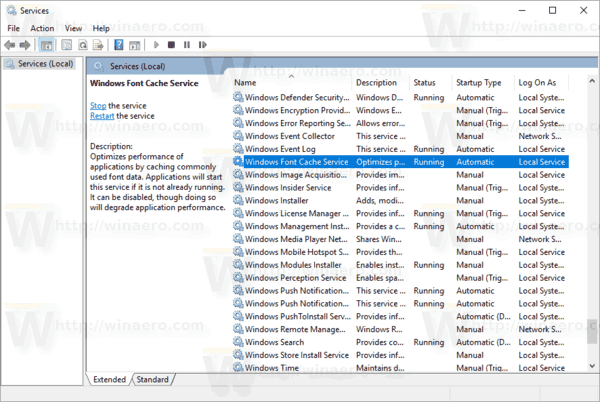
- Rīkjoslā noklikšķiniet uz apturēšanas pogas.

Padoms. Skatiet tālāk sniegto detalizēto rokasgrāmatu kā palaist, apturēt vai restartēt pakalpojumu operētājsistēmā Windows 10. - Atveriet šo datoru programmā File Explorer.
- Dodieties uz šo mapi, vienlaikus pārvietojoties pa mapi. Nekopējiet un ielīmējiet ceļu tieši, jo noteiktas mapes ir aizsargātas un, iespējams, būs jānospiež poga Turpināt, lai tām piekļūtu:
C:\Windows\ServiceProfiles\LocalService\AppData\Local\FontCache

- Izdzēsiet šīs mapes saturu.
- Izdzēsiet failu %WinDir%\System32\FNTCACHE.DAT.
- Tagad varat palaist Windows fontu kešatmiņas pakalpojumu, kuru iepriekš pārtraucāt.
- Restartējiet Windows 10.
Piezīme. Ja esat apturējis pakalpojumu, bet joprojām nevarat izdzēst failus, šeit ir risinājums.
- Lejupielādēt ExecTI.
- Izmantojiet ExecTI, lai palaistu cmd.exe kā TrustedInstaller.
- Komandu uzvednē, kas atvērta kā uzticams instalētājs, ierakstiet vai kopējiet un ielīmējiet šo komandu:
del /A /F /Q "%WinDir%\ServiceProfiles\LocalService\AppData\Local\FontCache\*FontCache*"
Tam vajadzētu atrisināt problēmu.
Padoms.: Varat izmantot šo komandu, lai apturētu un palaistu Windows fontu kešatmiņas pakalpojumu.
tīkla pietura FontCache. tīkla palaišana FontCache
Operētājsistēmās Windows 7 un Windows 8.1 fontu kešatmiņas faili atrodas tieši šādā mapē:
%Windir%\ServiceProfiles\LocalService\AppData\Local
Nav atsevišķa FontCache direktorija, piemēram, Windows 10. Šādā gadījumā uzmanieties, lai neizdzēstu citas mapes. Dzēsiet tikai *.DAT failus, kas saistīti ar fontu kešatmiņu.
Piezīme. Ja fonti joprojām ir bojāti un pēc kešatmiņas atiestatīšanas tiek rādītas nederīgas rakstzīmes, var tikt bojāti paši instalētie fonti mapē C:\Windows\Fonts. Lai atjaunotu noklusējuma fontus, kas tiek piegādāti kopā ar Windows, palaidiet šo komandu no paaugstinātas komandu uzvednes:
sfc /scannow
Ļaujiet Windows atjaunot sākotnējos fontu failus. Ja fontu faili jūsu komponentu veikalā ir bojāti, skatiet šo rakstu, lai uzzinātu, kā to labošanai izmantot DISM: Kā salabot Windows 10, izmantojot DISM

